 Главная
/
Информация
/
Документация
/
Интернет-сервисы
/
Добавление магазина на карте Яндекс
Главная
/
Информация
/
Документация
/
Интернет-сервисы
/
Добавление магазина на карте Яндекс
Документация
Содержание
- Вход в панель управления
-
Первоначальная настройка магазина
- Защита панели управления паролем
- Регистрация и подключение домена
- Подключение и настройка интернет-сервисов
- Основные настройки сайта
- Настройки личного кабинета и корзины
- Наполнение разделов сайта
- Наполнение каталога товаров
- Настройка инфоблоков
- Настройка информационных модулей
- Подготовка сайта к 152-ФЗ
- Разработка логотипа и фавиконки
- Подключение SSL-сертификата
- Подключение к торговым площадкам
- Настройка контекстной рекламы
- SEO-продвижение
- Контент
- Формы
- Каталог товаров
- Интернет-магазин
- Инструменты
- SEO
- Пользователи панели управления
- Работа с визуальным редактором CKEditor
-
Интернет-сервисы
- Корпоративная почта на Яндекс
- Корпоративная почта на Mail.ru
- Установка счетчика Яндекс.Метрика
- Установка счетчика Google Analytics
- Добавление информации в Яндекс Справочник
- Добавление информации в справочник "Желтые страницы"
- Добавление информации в справочник 2ГИС
- Турбо-страницы
- Сниппеты в поисковой выдаче
- Электронная коммерция Яндекс
- Добавление магазина на карте Яндекс
- Добавление магазина на карте Google
Добавление магазина на карте Яндекс
Яндекс.Карты - популярный сервис компании Яндекс, который позволяет легко построить маршрут, найти нужное место или организацию. Добавление магазина на Яндекс.Карте помогает его продвижению, в том числе, в поисковой системе. Чтобы добавить магазин, вы можете воспользоваться любым из двух способов.
Способ 1. Добавление магазина непосредственно на Яндекс.Карте
- Откройте в браузере сервис Яндекс.Карты.
- Войдите в свой аккаунт на Яндекс. При необходимости - зарегистрируйтесь.
- Нажмите на кнопку меню (многоточие) в верхнем правом углу карты и выберите пункт "Редактировать карту".
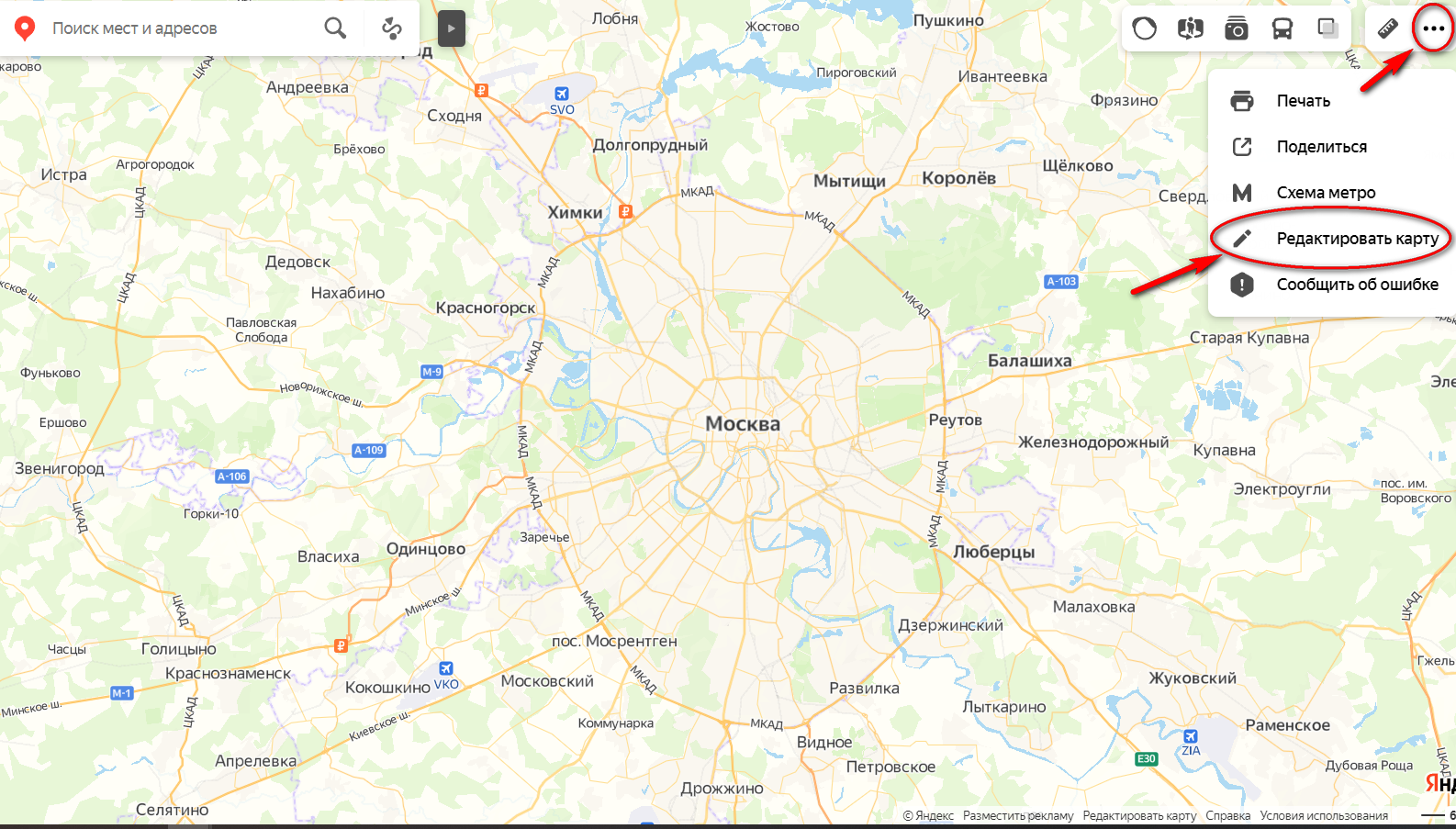
- В появившемся слева меню выберите пункт "Добавить новый объект".

- В списке объектов выберите вариант "Организация".

- Заполните данные о своём магазине, добавьте фотографии, укажите местоположение на карте и нажмите кнопку "Отправить".

Способ 2. Добавление магазина на карту через Яндекс.Бизнес
Этот способ позволяет добавить больше информации о магазине и рекламировать его через Яндекс.Карты. Чтобы добавить магазин:
- Перейдите на Яндекс.Бизнес.
- Войдите в свой аккаунт на Яндекс. При необходимости - зарегистрируйтесь.
- Нажмите кнопку "Добавить бизнес".
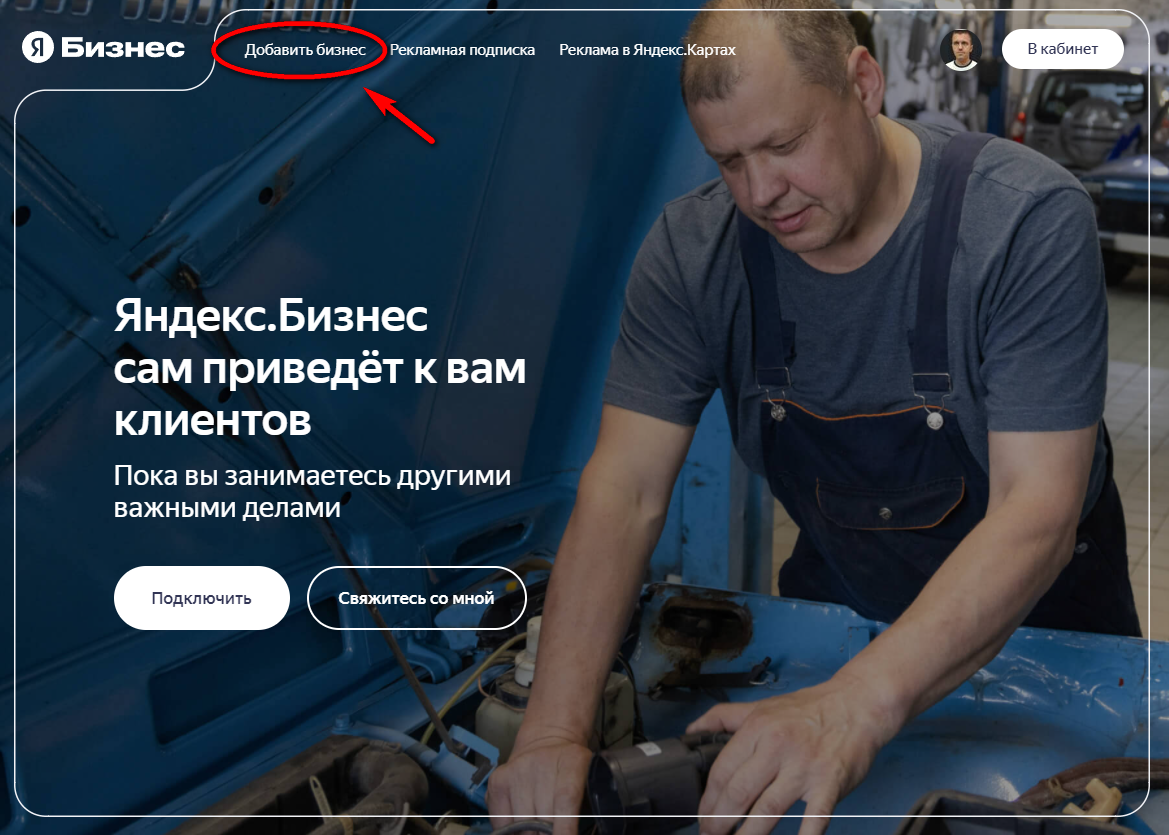
- Нажмите кнопку "Добавить компанию".

- Дальнейший процесс добавления магазина на карте вы можете посмотреть в разделе 12.5 Документации "Добавление информации в Яндекс Справочник".
Каждая заявка на добавление в Яндекс.Карты проходит обязательную модерацию, поэтому компания на карте появляется спустя некоторое время.
Как вставить Яндекс.Карту в раздел "Контакты" вашего инернет-магазина
- Откройте Конструктор карт Яндекса и нажмите кнопку "Создать карту".

- Введите название и описание новой карты.
- Задайте в поисковой строке адрес или название вашего магазина, чтобы добавить объект на карту.
- Настройте способ отображения магазина на карте и нажмите кнопку "Готово".
- Нажмите кнопку "Сохранить и продолжить".

- Выберите начальный сектор отображения и размеры карты. Убедитесь, что активна вкладка "Вставить на сайт", и нажмите кнопку "Получить код карты".

- В появившемся окошке с кодом выберите вариант "JavaScript" и скопируйте код карты полностью.

- В панели управления вашим интернет-магазином перейдите к пункту меню Разделы сайта (Контент -> Разделы сайта) и нажмите на иконку редактирования раздела "Контакты".

- Вставьте скопированный код карты в поле "Полное описание" и нажмите кнопку "Сохранить".

Дополнительная информация
- Как добавить компанию на Яндекс.Карты
- О Яндекс.Бизнесе
- Добавление организации в Яндекс.Бизнес
- Управление данными компании в Яндекс.Бизнесе
- Яндекс Справка по сервисам для бизнеса
- Служба поддержки Яндекс для бизнеса


